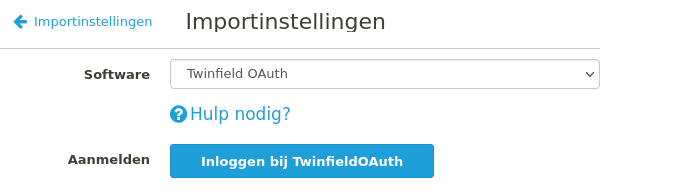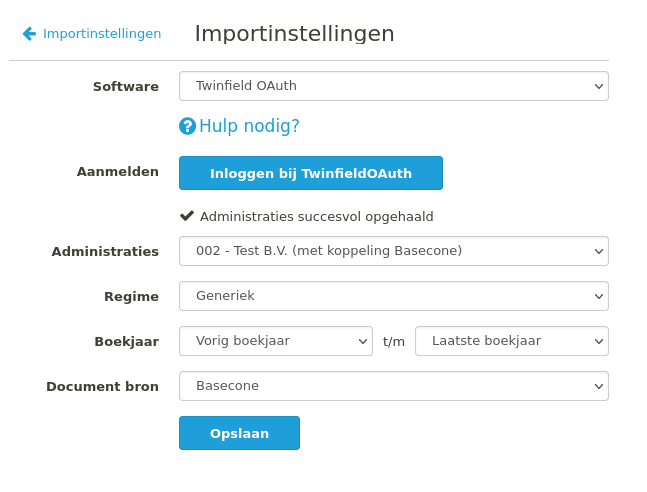Twinfield online kan eenvoudig aan Visionplanner gekoppeld worden. Om verbinding te leggen tussen beide pakketten gebruik je dezelfde inloggegevens als bij Twinfield.
Let op: Als je de nieuwe 'Activa-module' gebruikt van Twinfield, let dan op het 'regime' dat je invult in de import in Visionplanner. Waarschijnlijk gebruik je dan het 'Fiscale regime' tenzij je specifiek een ander regime in Twinfield hebt gekozen.
De verbinding tussen Visionplanner Cloud en Twinfield vastleggen.
Stap 1 | Selecteer de juiste gegevens
Kies als eerste Twinfield OAuth als boekhoudsoftware en kies voor inloggen bij Twinfield OAuth.
De Gebruiker, het Wachtwoord en de Omgeving zijn de zelfde credentials als je gebruikt bij het inloggen van Twinfield.
Stap 2 | De administraties
Na het invullen van je credentials haal je de administraties op en selecteer je de gewenste administratie.
De administraties waarvoor de gebruiker de juiste rechten heeft zullen getoond worden. Hier dien je dan ook te kiezen voor het 'regime'.
Let op: Dit regime moet hetzelfde zijn als wat er in Twinfield ingevoerd is.
Boekjaar: Je kunt hier aangeven welke boekjaren relevant zijn om te presenteren. Reeds geïmporteerde boekjaren blijven bewaard, dus vaak is het voldoende om alleen het laatste boekjaar te kiezen. Dat is sneller dan steeds de hele historie te importeren.
Document bron: Als gebruik gemaakt wordt van scan-en-herken software kun je vanuit Visionplanner inzoomen tot het ingescande document. Bij de bron kun je kiezen waar het document vandaan komt. De benodigde instellingen voor Twinfield zijn per bron verschillend. Lees meer voor Basecone of Zenvoices.
Zorg in elk geval dat de vrije tekstvelden zijn ingesteld op 'Detailregel'.
Voor de koppeling met Lyanthe moet ook de document imaging link ingevuld worden, omdat deze link per licentie verschillend is. Het moet dezelfde link zijn die gebruikt wordt bij de Document Imaging bron in Twinfield.
Stap 3 | Presentatie en kiezen
Als laatste dient er een presentatie te worden gekozen. Je kunt hier kiezen uit de standaard Visionplanner presentaties en jouw zelf gemaakte presentaties.
Bevestig alles met Opslaan.
Daarna kan je verder gaan met koppelen, zie ook stap 2 van onze handleiding snel starten.
Cijfers worden niet (juist) inlezen?:
Worden je cijfers niet (juist) in Visionplanner ingelezen. Een veelvoorkomend issue bij de Twinfield-import zijn de koppelingen van de periodes. In dit artikel lees je hier meer over en wordt uitgelegd hoe je dit kunt oplossen.